有网友反映自己用着win10系统好好的,结果出现了win10任务栏卡死的情况,想着重启电脑解决,但是发现win10任务栏卡死重启也没用怎么办?下面教下大家win10任务栏卡死的解决方法. 有很多人
有很多人发现自己电脑win10系统用着用着就出现了win10任务栏卡死的情况,原本以为重启电脑就可以解决,但是重启电脑也没有任何的作用,这是怎么回事呢?又要怎么解决呢?下面小编就带着大家一起来看看吧!
工具/原料
系统版本:windows10系统
品牌型号:苹果MacBook Air
方法一:通过控制面板卸载补丁
1、打开桌面的控制面板,点击卸载程序。
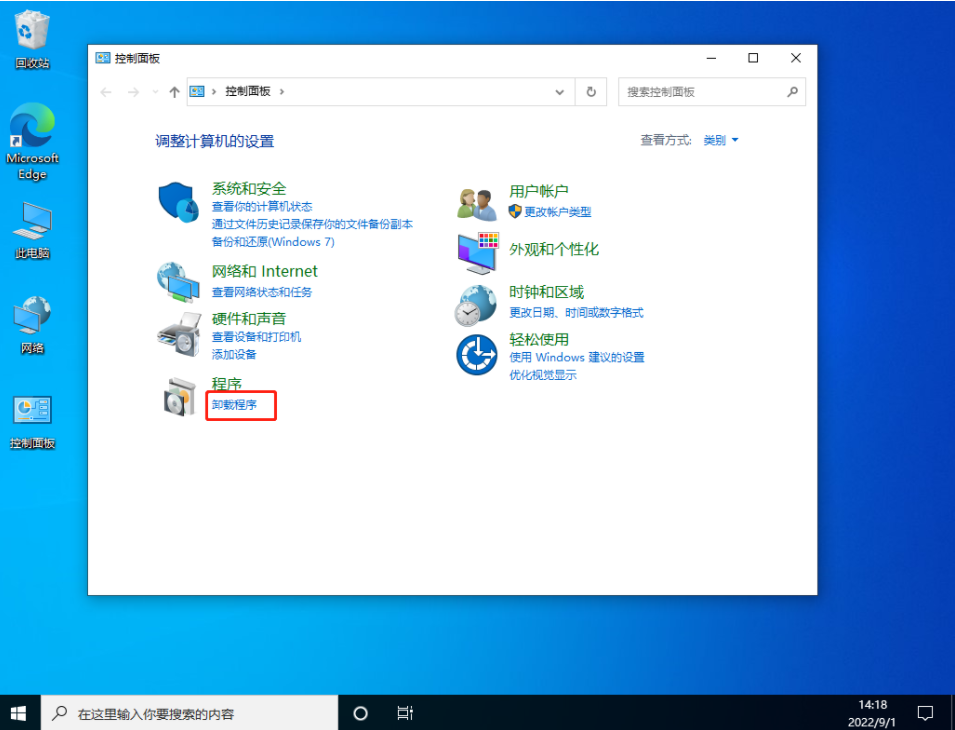
2、进入后,在左侧点击查看已安装的更新。
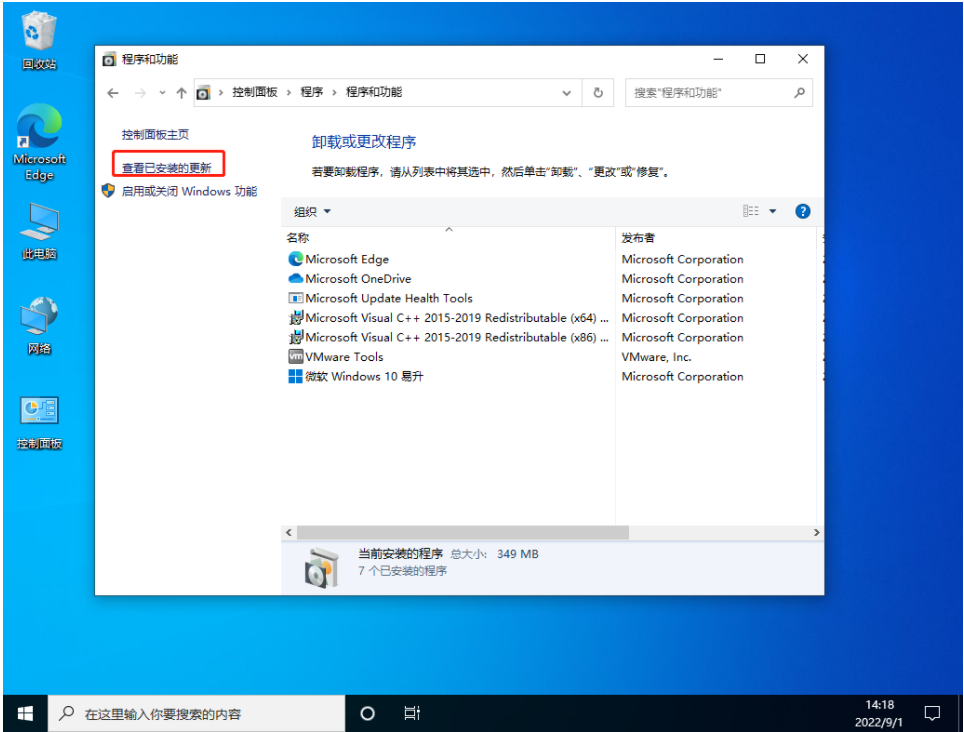
3、然后找到对应的KB5008212补丁,鼠标右键点击卸载即可。
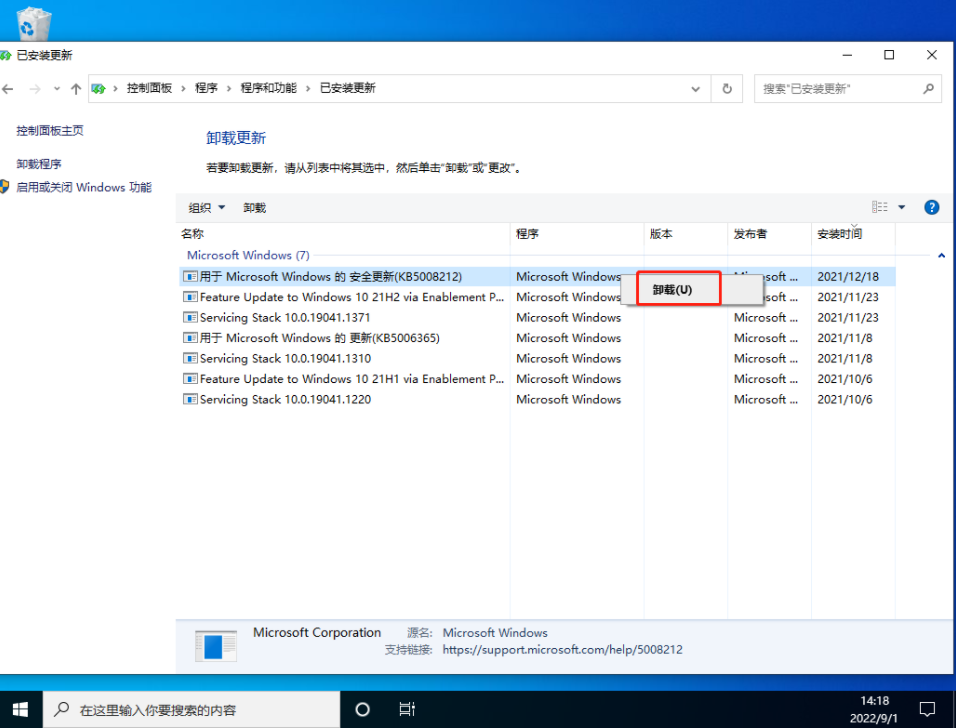
方法二:键盘按住Ctrl+shift+esc打开任务管理器。
1、在右上角点击文件,运行新任务。
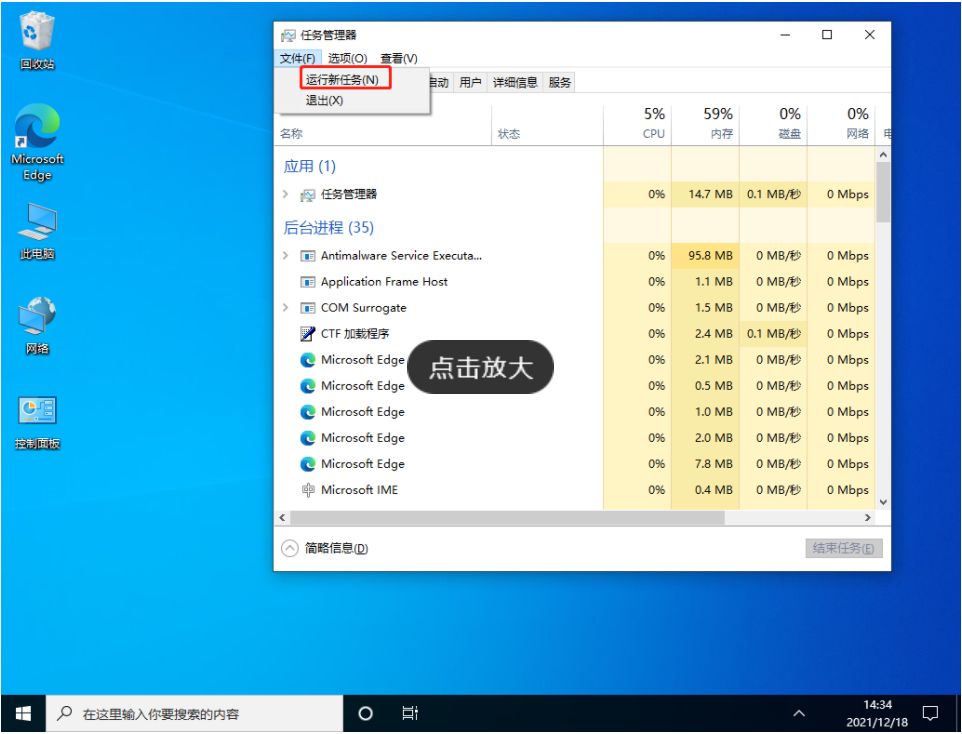
2、输入cmd,并且勾选以系统管理权限创建此任务。
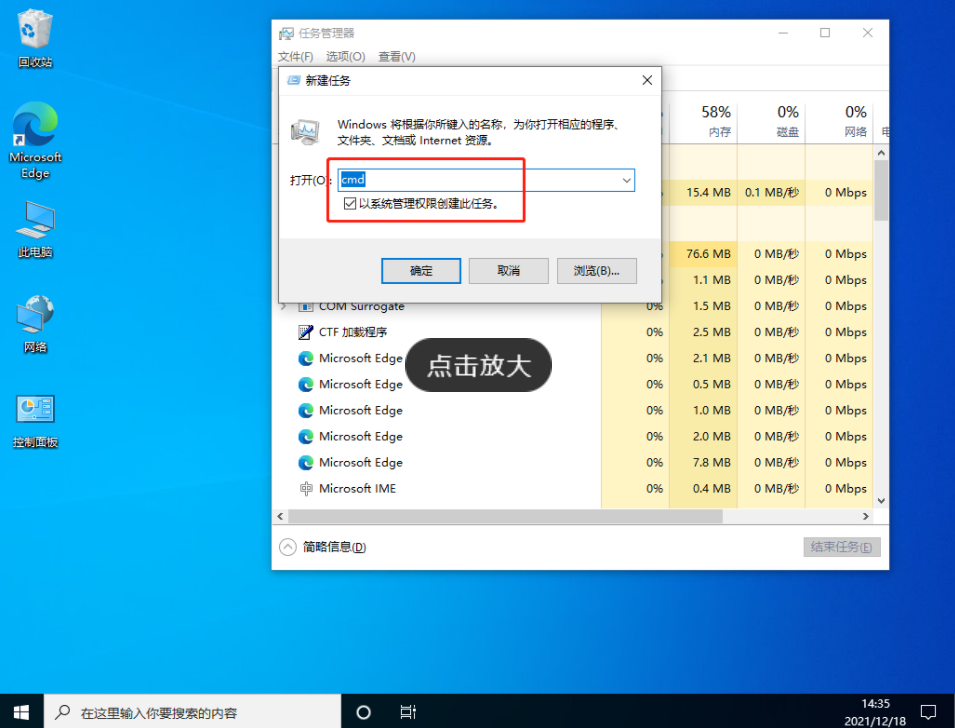
3、进入后,输入wusa /uninstall /kb:500821在弹出的窗口选择是,等待卸载完成重启即可。
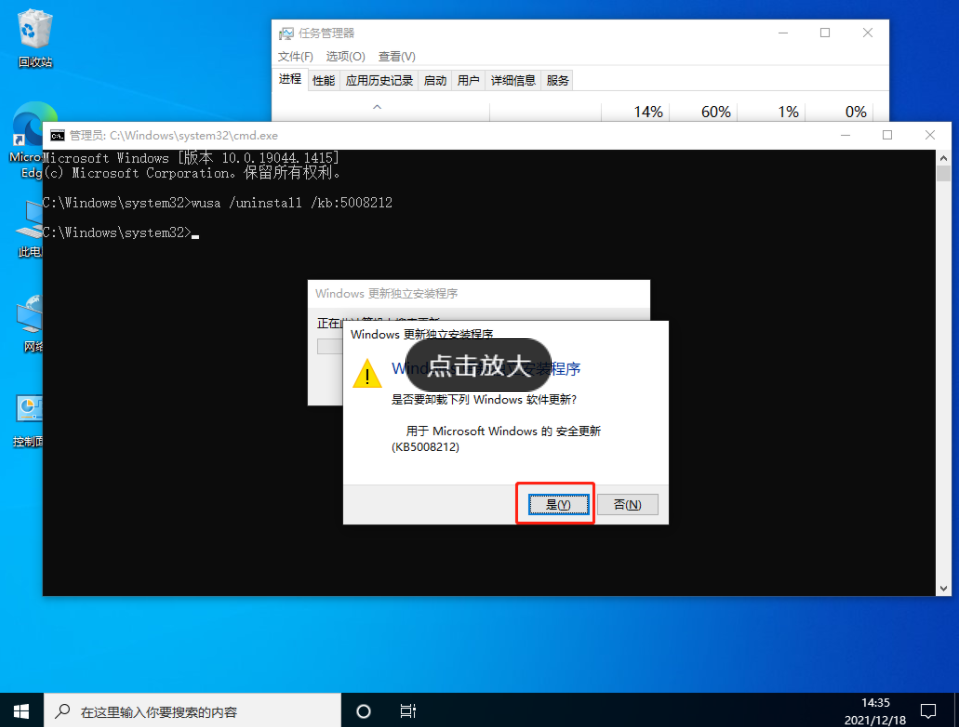
方法三:断网重启
1、关闭无线网络和有线网络连接,让电脑处于断网状态重启电脑,进入系统。断网后,系统任务栏设置等可以正常使用。然后右键点击任务栏的空白处或资讯和兴趣上,选择关闭即可。
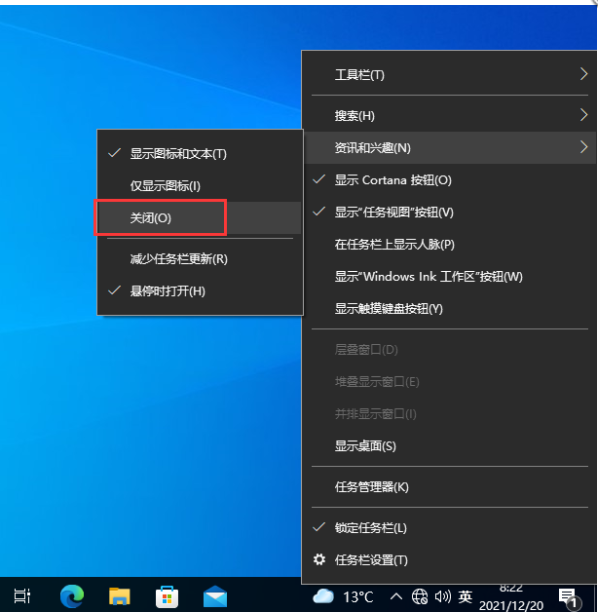
总结:
这是由于Win10的最新更新补丁KB5008212带来的资讯和兴趣功能的一个bug,导致用户的电脑任务栏无法使用。通过卸载win10补丁或断网重启这些方法,即可解决win10任务栏卡死重启也没用的问题,希望能帮助到大家。
